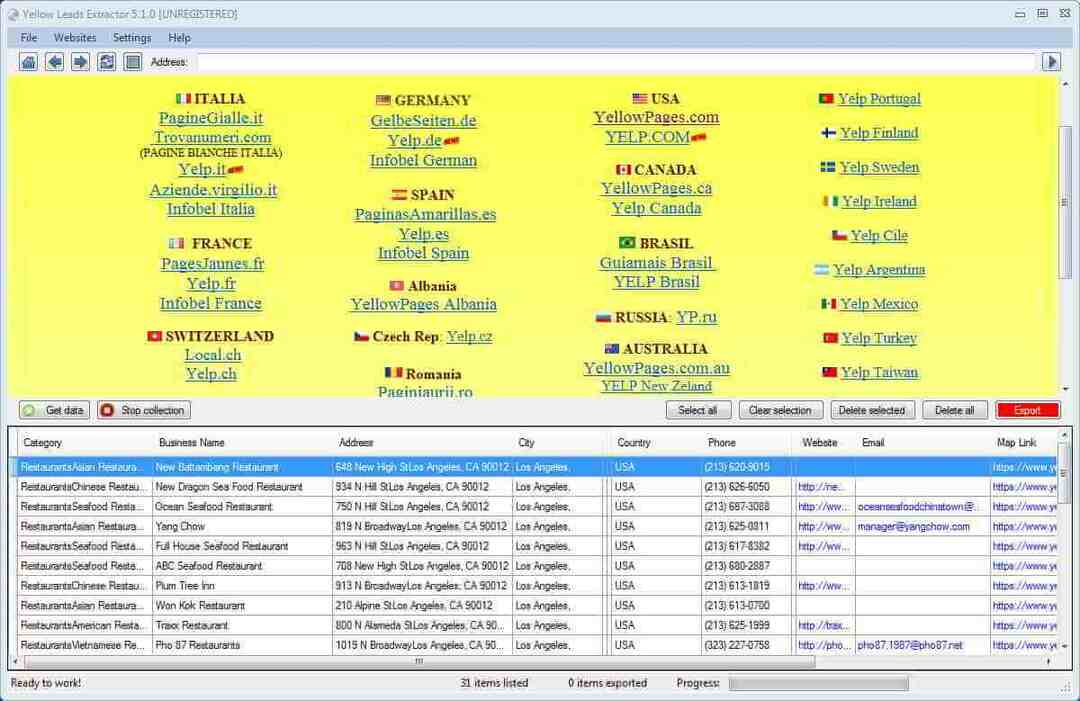- Outlook ისეთივე პოპულარულია, როგორც ელ.ფოსტის კლიენტის მიღება და ბევრი იყენებს მას, როგორც პროფესიონალური კომუნიკაციის სასურველი გადაწყვეტა.
- მაგრამ ზოგჯერ შეიძლება პრობლემები გაჩნდეს და საქაღალდეების ნაკრების გახსნა შეუძლებელია განსაკუთრებით მძიმეა, რადგან ის ხელს გიშლით აპის საერთოდ დაწყებაში. საბედნიეროდ, აქვე გაქვთ ყველა საჭირო გამოსწორება.
- გამოსწორებებზე საუბრისას, თქვენ სიამოვნებით გაიგებთ ამის შესახებ ჩვენი სახელმძღვანელოების ფართო კოლექცია მოიცავს ყველა საკითხს, რომელსაც შეიძლება შეხვდეთ Outlook– თან დაკავშირებული, ამიტომ დარწმუნდით, რომ გადაამოწმოთ ჩვენი Outlook შეცდომებისა და ამოხსნების გვერდი.
- შეავსეთ თქვენი გამოცდილება ჩვენს მიერ Outlook– ის პრობლემების მოგვარების ცენტრი და არ დატოვოთ შეცდომა გადაუჭრელი.
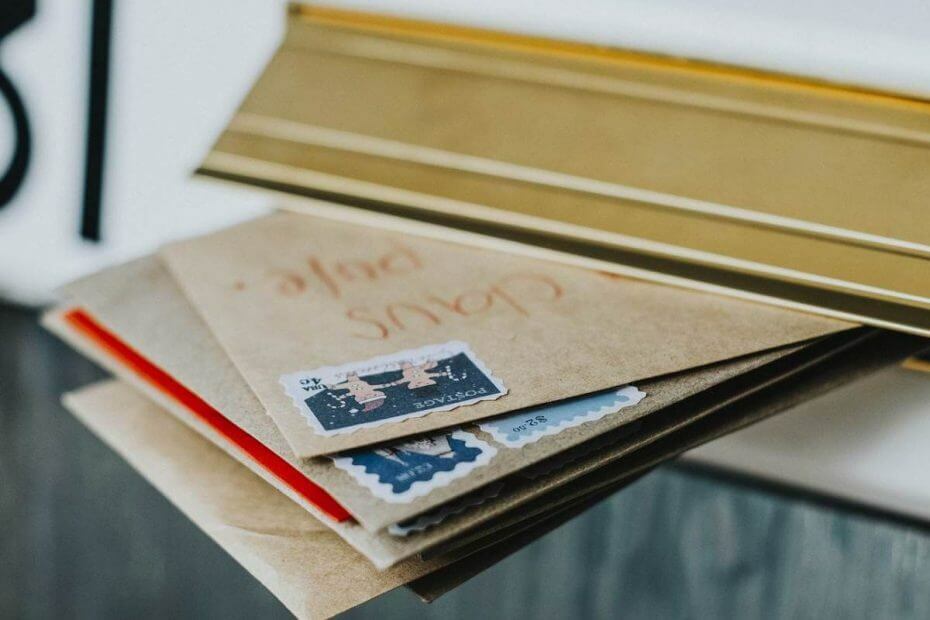
ეს პროგრამა გამოასწორებს კომპიუტერის ჩვეულებრივ შეცდომებს, დაგიცავთ ფაილის დაკარგვისგან, მავნე პროგრამისგან, აპარატურის უკმარისობისგან და თქვენი კომპიუტერის ოპტიმიზაციას მაქსიმალური მუშაობისთვის. შეასწორეთ კომპიუტერის პრობლემები და ამოიღეთ ვირუსები ახლა 3 მარტივ ეტაპზე:
- ჩამოტვირთეთ Restoro PC Repair Tool მას გააჩნია დაპატენტებული ტექნოლოგიები (პატენტი ხელმისაწვდომია) აქ).
- დააჭირეთ დაიწყეთ სკანირება Windows– ის პრობლემების მოსაძებნად, რომლებიც შეიძლება კომპიუტერში პრობლემებს იწვევს.
- დააჭირეთ შეკეთება ყველა თქვენი კომპიუტერის უსაფრთხოებასა და მუშაობაზე გავლენის მოსაგვარებლად
- Restoro გადმოწერილია 0 მკითხველი ამ თვეში.
ბევრი ადამიანი იყენებს Outlook- ს, როგორც სასურველს ელ.ფოსტის კლიენტი, მაგრამ ზოგჯერ შეიძლება გამოჩნდეს გარკვეული შეცდომები. საქაღალდეების ნაკრები არ შეიძლება იყოს ღია არის ერთ-ერთი ასეთი შეცდომა და ის ხელს შეგიშლით Outlook- ის დაწყებაში.
მიუხედავად იმისა, რომ ეს შემაშფოთებელი შეცდომაა, თქვენ შეძლებთ მისი გამოსწორებას შემდეგი გადაწყვეტილებების გამოყენებით.
შეასწორეთ Microsoft Outlook შეცდომა: საქაღალდეების ნაკრების გახსნა შეუძლებელია
1. შექმენით ახალი Outlook პროფილი
თუ ხშირად იღებთ საქაღალდეების ნაკრების გახსნა შეუძლებელია შეცდომა, ამის მოგვარება უბრალოდ ახალი Outlook პროფილის შექმნით შეძლებთ. ამისათვის თქვენ უბრალოდ უნდა მიჰყვეთ ამ მარტივ ნაბიჯებს:
- ღია Მართვის პანელი. ამისათვის დააჭირეთ ღილაკს ვინდოუსის გასაღები+ ს და შეიყვანეთ Cონტროლი პანელი. ახლა აირჩიე Მართვის პანელი შედეგების სიიდან.

- ნავიგაცია ფოსტა განყოფილება. თუ ვერ იპოვნეთ, გადადით მომხმარებლის ანგარიშები> ფოსტა.
- ახლა დააჭირეთ ღილაკს პროფილების ჩვენება ღილაკი
- აირჩიეთ თქვენი პროფილი და დააჭირეთ ღილაკს ამოღება.
- შიგნით საფოსტო პროფილები ფანჯარაზე დააჭირეთ ღილაკს დამატება დააჭირეთ ღილაკს და შეიყვანეთ თქვენი ახალი Outlook პროფილის სახელი. დააჭირეთ კარგი ცვლილებების შესანახად.
- ახლა აირჩიე ავტომატური ანგარიშის დაყენება ან ხელით დაყენება და მიჰყევით ინსტრუქციას ეკრანზე, რომ დასრულდეს პროცესი.
თუ თქვენი Outlook პროფილი დაზიანებულია, ამის გამოსწორება შეგიძლიათ შემდეგის მიხედვით მარტივი სახელმძღვანელო.
თქვენ ვერ გახსნით პანელს? გადახედეთ ნაბიჯ ნაბიჯ ამ სახელმძღვანელოს, რომ იპოვოთ გამოსავალი.
ახალი Outlook ანგარიშის შექმნის შემდეგ პრობლემა უნდა მოგვარდეს და Outlook შეუდგება მუშაობას უპრობლემოდ. რამდენიმე მომხმარებელი ირწმუნება, რომ თქვენ არ გჭირდებათ ახალი პროფილის შექმნა ფოსტის განყოფილებიდან.
ამის ნაცვლად, თქვენ უბრალოდ უნდა ამოიღოთ ყველა პროფილი, დაიწყოთ Outlook და მოგეთხოვებათ ახალი პროფილის შექმნა.
თუ მრავალი ანგარიში გაქვთ, შეგიძლიათ წაშალოთ ისინი ყველა და შემდეგ დაამატოთ ისინი სათითაოდ, სანამ იპოვნეთ ერთი, რომელიც ამ საკითხს იწვევს.
Შენიშვნა: თუ Outlook- ის პრობლემების მოგვარება არ შეგიძლიათ ან უბრალოდ გსურთ კარგი ელ.ფოსტის კლიენტი გისურვებთ რეკომენდაციას საფოსტო ფრინველი. ლიდერი ბაზარზე, რომელსაც შეუძლია დააკმაყოფილოს თქვენი ყველა მოთხოვნა საფოსტო მენეჯმენტის სფეროში.
⇒ ჩამოტვირთეთ ახლა Mailbird (უფასო)
2. გამოიყენეთ Taskbar მალსახმობი Outlook- ის დასაწყებად
ბევრი მომხმარებელი ხშირად იყენებს ყველაზე ხშირად გამოყენებულ პროგრამებს Taskbar- ში, რათა მათ სწრაფად დაიწყოს. მომხმარებლების აზრით, შეგიძლიათ თავიდან აიცილოთ საქაღალდეების ნაკრების გახსნა შეუძლებელია შეცდომის გაგზავნა უბრალოდ Outlook– ის დაწყებით Taskbar მალსახმობის გამოყენებით.
ამისათვის მიჰყევით შემდეგ ნაბიჯებს:
- დარწმუნდით, რომ Outlook მიმაგრებულია თქვენს სამუშაო ზოლში. თუ არა, მოათავსეთ Outlook მალსახმობი და გადაიტანეთ იგი თქვენს სამუშაო ზოლზე.
- იპოვნეთ Outlook მალსახმობი თქვენს სამუშაო ზოლში და დააწკაპუნეთ მასზე. Აირჩიე ახალი ელ.ფოსტა ან Outlook 2016 ვარიანტი მენიუდან.
ამის გაკეთების შემდეგ, Outlook უნდა დაიწყოს პრობლემების და შეცდომის შეტყობინებების გარეშე. გაითვალისწინეთ, რომ ეს მხოლოდ გამოსავალია, ასე რომ თქვენ უნდა გაიმეოროთ ეს გამოსავალი ყოველ ჯერზე, როდესაც გსურთ დაიწყოთ Outlook.
თქვენი Taskbar არ მუშაობს Windows 10-ში? არ ინერვიულოთ, ჩვენ მივიღეთ სწორი გამოსავალი თქვენთვის.
3. დარწმუნდით, რომ ცალკე პაროლი გამოიყენოთ Outlook- ისთვის
მომხმარებლების აზრით, საქაღალდეების ნაკრების გახსნა შეუძლებელია გამოჩნდება შეცდომა, თუ თქვენი Gmail ანგარიშისთვის იყენებთ ორეტაპიან გადამოწმებას.
ორეტაპიანი გადამოწმება ერთ-ერთი საუკეთესო გზაა თქვენი ელ.ფოსტის ანგარიშის უნებართვო წვდომისგან დასაცავად, მაგრამ ზოგჯერ მასთან დაკავშირებული პრობლემები შეიძლება წარმოიშვას.
თუ Outlook- ში ეს პრობლემა გაქვთ, დარწმუნდით, რომ ცალკე გამოიყენეთ პაროლი Outlook– ისთვის და შეამოწმეთ, ამით წყდება თუ არა პრობლემა.
4. გამოდით iCloud– დან

ამის შესახებ რამდენიმე მომხმარებელმა განაცხადა საქაღალდეების ნაკრების გახსნა შეუძლებელია შეცდომა ჩნდება iCloud– ის გამოყენებისას Outlook– ით. პრობლემის მოსაგვარებლად, უბრალოდ უნდა გამოხვიდეთ და ისევ შეხვიდეთ iCloud- ში.
ეს საკმაოდ მარტივია და ამის გაკეთება შეგიძლიათ შემდეგი ნაბიჯებით:
- დარწმუნდით, რომ მთლიანად დახურეთ Outlook.
- ახლა დაიწყე iCloud. ამის გაკეთება შეგიძლიათ გახსნათ Საწყისი მენიუ და აკრეფით iClould. არჩევა iCloud Desktop აპი შედეგების სიიდან.
- Როდესაც iCloud იხსნება, დააჭირეთ ღილაკს Სისტემიდან გამოსვლა ღილაკი
- თქვენ გეკითხებით გსურთ თუ არა თქვენი კონტაქტების, კალენდრისა და დავალებების შენარჩუნება. არჩევა წაშლა კომპიუტერიდან ვარიანტი.
- თქვენი კონტაქტების წაშლის შემდეგ დაველოდოთ რამდენიმე წუთს ცვლილებების ძალაში შესვლამდე.
- ახლავე შედით სისტემაში iCloud ისევ
- სისტემაში შესვლისთანავე აირჩიეთ სინქრონიზაციის ვარიანტი ფოსტა, კონტაქტები, კალენდარი, და Დავალებები.
ამის გაკეთების შემდეგ, Outlook თავიდან უნდა დაიწყოს და მასთან დაკავშირებული პრობლემები არ გექნებათ.
iCloud Calendar არ სინქრონიზირდება Outlook– თან Windows 10 – ზე? გაეცანით ამ სასარგებლო სახელმძღვანელოს პრობლემის გადასაჭრელად.
5. გადააყენეთ iCloud
iCloud– ს აქვს Outlook– სთან დაკავშირებული რამდენიმე პრობლემა, რამაც შეიძლება გამოიწვიოს საქაღალდეების ნაკრების გახსნა შეუძლებელია შეცდომის შეტყობინება გამოჩნდება.
მომხმარებლების აზრით, თქვენ უნდა გადააყენოთ iCloud მთლიანად, ამ პრობლემის მოსაგვარებლად. ეს შედარებით მარტივია და ამის გაკეთება შეგიძლიათ შემდეგი ნაბიჯებით:
- ღია მსოფლმხედველობა და წასვლა ფაილი> ანგარიშის პარამეტრები> ანგარიშის პარამეტრები> მონაცემთა ფაილები.
- იპოვნეთ iCloud მონაცემთა ფაილი და დააჭირეთ ღილაკს ამოღება. ICloud მონაცემთა ფაილი მარტივად შეგიძლიათ აღიაროთ .aplzod გაფართოება. როდესაც დადასტურების შეტყობინება გამოჩნდება, დაადასტურეთ, რომ გსურთ მონაცემთა ფაილის წაშლა.
- ამის გაკეთების შემდეგ, დახურეთ Outlook.
- Ახლა ღიაა iCloud მართვის პანელი და მონიშნე ფოსტა, კონტაქტები, კალენდარიდა Დავალებები Outlook ვარიანტებით.
- ჩამოტვირთეთ და დააინსტალირეთ iCloud- ის უახლესი ვერსია. ინსტალაციის დროს დარწმუნდით, რომ აირჩიეთ შეკეთება ვარიანტი.
- ICloud- ის კვლავ ინსტალაციის შემდეგ, გადატვირთეთ კომპიუტერი.
- თქვენი კომპიუტერის გადატვირთვის შემდეგ, დაიწყეთ iCloud მართვის პანელი და აირჩიეთ ფოსტა, კონტაქტები, კალენდარიდა Დავალებები Outlook- ით და დაიწყეთ სინქრონიზაციის პროცესი.
ამის გაკეთების შემდეგ, ხელახლა დაიწყეთ Outlook და შეამოწმეთ, კვლავ გამოჩნდება თუ არა შეცდომის შეტყობინება. რამდენიმე მომხმარებელი ირწმუნება, რომ თქვენ არ გჭირდებათ iCloud- ის ხელახლა ინსტალაცია, ამ პრობლემის მოსაგვარებლად. მათი აზრით, თქვენ უბრალოდ უნდა შეაკეთოთ თქვენი iCloud ინსტალაცია, რომ შეცვალოთ ეს შეცდომა.
თუ გსურთ ჩამოტვირთოთ iCloud პანელი Windows 10 – ზე, გადახედეთ ამას გასაოცარი სტატია და მარტივად გააკეთე ეს.
6. არ დააყენოთ Exchange Server Cumulative Update
რამდენიმე მომხმარებელმა განაცხადა საქაღალდეების ნაკრების გახსნა შეუძლებელია შეცდომის შეტყობინება Exchange Server Cumulative განახლების დაინსტალირების შემდეგ. თუ ეს პრობლემა გაქვთ, წაშალეთ ეს განახლება და შეამოწმეთ, ამით წყვეტს თუ არა ამ საკითხს.
7. დარწმუნდით, რომ დააინსტალირეთ 64-ბიტიანი Office
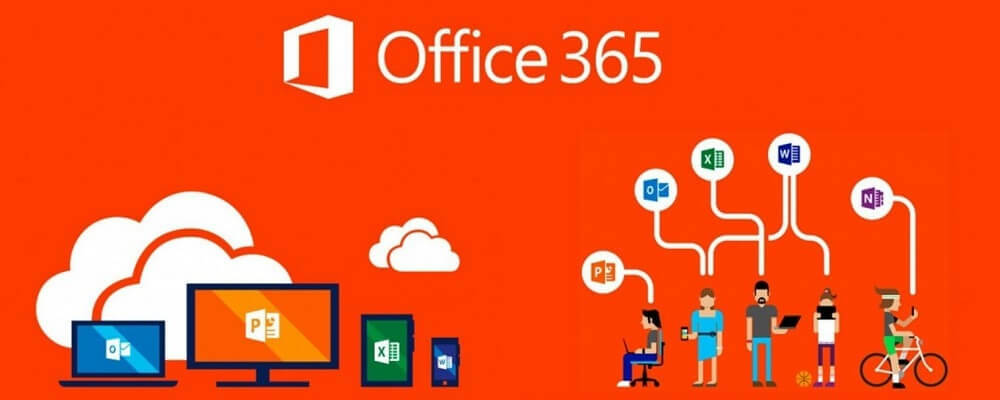
მომხმარებლების აზრით, საქაღალდეების ნაკრების გახსნა ვერ ხერხდება შეიძლება გამოჩნდეს, თუ იყენებთ Microsoft Office- ის 32-ბიტიან ვერსიას. თუ იყენებთ Windows– ის 64 – ბიტიან ვერსიას, გირჩევთ, ხელახლა დააინსტალიროთ Office და ნაცვლად დააყენოთ 64 – ბიტიანი ვერსია.
64 ბიტიანი ვერსია გთავაზობთ უკეთეს შესრულებას 64 ბიტიან სისტემებზე, ამიტომ არ არსებობს მიზეზი, რომ არ დააინსტალიროთ. მომხმარებლებმა განაცხადეს, რომ მათ წარმატებით მოაგვარეს პრობლემა 64-ბიტიანი ოფისის ინსტალაციის შემდეგ, დარწმუნდით, რომ სცადეთ.
თუ გსურთ იცოდეთ განსხვავება 32-ბიტიან და 64-ბიტიან აპლიკაციას შორის, გაეცანით ამ სასარგებლო სახელმძღვანელოს.
8. წაშალეთ მომხმარებელი დელეგატებიდან და დაამატეთ ისინი ისევ
ეს შეცდომა შეიძლება ზოგჯერ გამოჩნდეს გაზიარებული საფოსტო ყუთის გამოყენებისას. საკითხის მოსაგვარებლად, მომხმარებლები გვთავაზობენ მომხმარებლების დელეგატების მოხსნას ან ნებართვის დონის წვდომას და ისევ მათ დამატებას.
ამის გაკეთების შემდეგ თქვენ უბრალოდ უნდა გადატვირთოთ Outlook და პრობლემა სრულად უნდა მოგვარდეს.
9. გამოიყენეთ Outlook ინსტრუმენტები
თუ იღებ საქაღალდეების ნაკრების გახსნა შეუძლებელია შეცდომის გაგზავნა Outlook- ში, შესაძლოა მისი გამოსწორება შეძლოთ Outlook Tools- ის გამოყენებით. ეს არის მესამე მხარის ინსტრუმენტი, მაგრამ ის დაგეხმარებათ ამ პრობლემის მოგვარებაში. ამ ინსტრუმენტის გამოსაყენებლად უბრალოდ მიჰყევით ამ ნაბიჯებს:
- ჩამოტვირთეთ და დააინსტალირეთ უახლესი ვერსია Outlook ინსტრუმენტები.
- ამის გაკეთების შემდეგ, დაიწყე Outlook ინსტრუმენტები და ნავიგაცია დამწყები კონცენტრატორები.
- მარცხენა სვეტში დააჭირეთ ღილაკს პროფილები და შემდეგ დააჭირეთ ღილაკს დაწყება Outlook.
- ახლა უნდა ნახოთ აირჩიეთ პროფილი პანელი Დააკლიკეთ ახალი და შეიყვანეთ თქვენი პროფილის სახელი.
- ახლა დააჭირეთ ღილაკს Პარამეტრები და შეამოწმეთ ნაგულისხმევ პროფილად დაყენება. დააჭირეთ კარგი ცვლილებების შესანახად.
- ახლა შეიყვანეთ პროფილის საჭირო ინფორმაცია, როგორიცაა თქვენი ელ.ფოსტის მისამართი და პაროლი.
- თუ ყველაფერი რიგზეა, Outlook შექმნის თქვენს ელ.ფოსტას და ავტომატურად შექმნის თქვენს პროფილს. პროცესის დასრულების შემდეგ დააჭირეთ ღილაკს დასრულება.
ამის გაკეთების შემდეგ, Outlook ავტომატურად უნდა დაიწყოს შეცდომების გარეშე.
10. დარწმუნდით, რომ თქვენი .pst ფაილი C დისკზეა
ამას რამდენიმე მომხმარებელი ამტკიცებს საქაღალდეების ნაკრების გახსნა შეუძლებელია შეცდომა ჩნდება, რადგან .pst ფაილი მდებარეობს სხვა დისკზე, გარდა C. მათივე თქმით, .pst ფაილის C დისკზე გადატანა მათ პრობლემას აფიქსირებს, ასე რომ დარწმუნდით.
საკითხის მოსაგვარებლად, თქვენ უნდა გადმოწეროთ .pst ფაილი თქვენი C დისკის ნებისმიერ დირექტორიაში და აირჩიოთ იგი Outlook- ის კონფიგურაციის ფანჯრიდან.
ეს უცნაური გამოსავალია, მაგრამ რამდენიმე მომხმარებელი ირწმუნება, რომ ის მათთვის გამოდგება, ასე რომ დარწმუნდით, რომ სცადეთ.
გსურთ იცოდეთ როგორ გახსნათ PST ფაილები Windows 10-ზე? მიყევით ამ სახელმძღვანელოს და გაიგეთ.
11. წაშალეთ თქვენი ანგარიში ფოსტის აპიდან
Windows 10 უკვე მოყვება ჩაშენებული ელ.ფოსტის კლიენტი, სახელწოდებით ფოსტა. ეს არის ელ.ფოსტის მყარი პროგრამა, მაგრამ ბევრ მომხმარებელს ურჩევნია რაიმე უფრო მოწინავე.
მომხმარებლების აზრით, საქაღალდეების ნაკრების გახსნა შეუძლებელია შეცდომა შეიძლება გამოჩნდეს, თუ თქვენს ელ.ფოსტის ანგარიში დაამატეთ ფოსტას, სანამ ის Outlook- ში დაამატეთ.
ეს უცნაური შეცდომაა, მაგრამ მისი გამოსწორება შეგიძლიათ უბრალოდ ელ.ფოსტის ანგარიშის ფოსტის აპლიკაციიდან ამოღებით. ამისათვის თქვენ უნდა მიჰყვეთ ამ მარტივ ნაბიჯებს:
- Გააღე ფოსტის აპი.
- ახლა გადადით ანგარიშები განყოფილება მარცხენა სარკმელში.
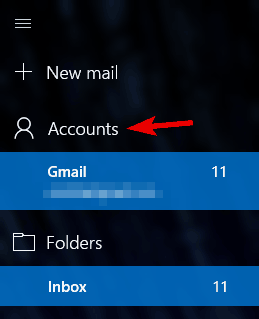
-
Ანგარიშის მართვა ახლა გამოჩნდება სარკმელი. აირჩიეთ ელ.ფოსტის ანგარიში.
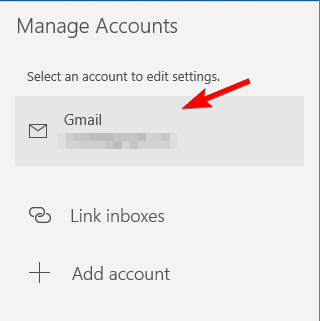
- Როდესაც Ანგარიშის პარამეტრები ფანჯარა გამოჩნდება, დააჭირეთ ღილაკს Ანგარიშის წაშლა.

- დადასტურების შეტყობინება ახლა გამოჩნდება. Დააკლიკეთ წაშლა თქვენი ანგარიში ამოიღონ.

ელ.ფოსტის ანგარიშის ფოსტის აპიდან ამოღების შემდეგ, თქვენ უნდა გქონდეთ Outlook პრობლემის გარეშე დაწყება. ჩვენ არ ვიცით რატომ ხდება ეს პრობლემა, მაგრამ თუ ფოსტის აპლიკაციას იყენებთ, ამოიღეთ ელ.ფოსტის ანგარიში და შეამოწმეთ, ამით თუ გადაწყდება პრობლემა.
ფოსტის აპი არ მუშაობს Windows 10-ზე? არ ინერვიულოთ, ჩვენ მივიღეთ სწორი გამოსავალი თქვენთვის.
12. არ გამოიყენოთ X ღილაკი Outlook– ის დახურვისთვის
ეს არის მხოლოდ გადაჭრა, მაგრამ ის მუშაობს მომხმარებლების მიხედვით. ბევრმა მომხმარებელმა განაცხადა, რომ Outlook- ის დაწყება შეუძლებელია საქაღალდეების ნაკრების გახსნა შეუძლებელია შეცდომა
მომხმარებლების აზრით, ეს პრობლემა ჩნდება იმიტომ, რომ თქვენ იყენებთ X ღილაკს Outlook– ის დახურვისთვის. ჩვენ არ ვართ დარწმუნებული, თუ როგორ მოქმედებს ეს Outlook- ზე, მაგრამ მომხმარებლებმა გამონაკლისი აღმოაჩინეს.
ამ შეტყობინების გამოჩენის თავიდან ასაცილებლად, დარწმუნდით, რომ დახურეთ Outlook დაწკაპუნებით ფაილი> გასვლა. ამით თქვენ შეძლებთ შეცდომების გარეშე დაიწყოთ იგი. ეს მარტივი გამოსავალია და მომხმარებლები ამტკიცებენ, რომ მუშაობს, ამიტომ გირჩევთ, გამოსცადოთ.
13. ექსპორტი თქვენი პროფილი რეესტრიდან
რამდენიმე მომხმარებელმა განაცხადა საქაღალდეების ნაკრების გახსნა შეუძლებელია შეცდომის შეტყობინება Office 2013-დან Office 2016-ზე განახლების შემდეგ. მათივე თქმით, ამ შეცდომის გამო მათ ვერ შექმნეს საკუთარი პროფილი Outlook- ში.
ამასთან, მომხმარებლებმა თავიანთი Outlook 2013 პროფილის ექსპორტის საშუალება იპოვნეს რეესტრის რედაქტორი. ამისათვის თქვენ უნდა მიჰყვეთ შემდეგ ნაბიჯებს:
- დაჭერა Windows Key + R და შედი რეგედიტი. დაჭერა შედი ან დააჭირეთ კარგი.
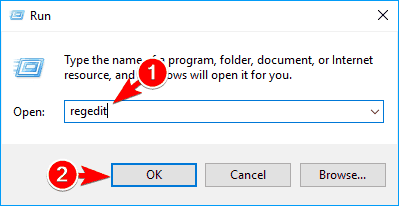
- მარცხენა სარკმელზე გადადით გასაღებით:
HKEY_CURRENT_USERSOFTWAREMicrosoftOffice15.0Outlookპროფილებიმარჯვენა ღილაკით დააჭირეთ ღილაკს პროფილები გასაღები და აირჩიოს ექსპორტი მენიუდან.
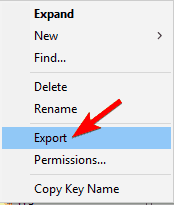
- აირჩიეთ თქვენი ფაილის უსაფრთხო ადგილმდებარეობა, დააყენეთ პროფილი.რეგ როგორც სახელი და დააჭირეთ ღილაკს Გადარჩენა.

- ახლა იქნებიან პროფილი.რეგ შეიტანეთ ფაილი, დააწკაპუნეთ მასზე და აირჩიეთ რედაქტირება მენიუდან.
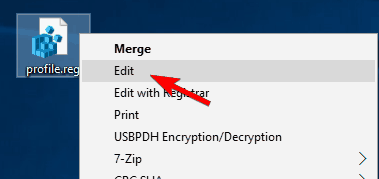
- Როდესაც ჩასაწერი წიგნი ხსნის, შეცვლის 15.0 თან 16.0 ფაილში ყველგან. ამისათვის ავტომატურად, უბრალოდ დააჭირეთ ღილაკს Ctrl + H და შედი 15.0 წელს იპოვნე რა და 16.0 წელს Შეცვლა ველი ახლა დააჭირეთ ღილაკს შეცვალეთ ყველა ღილაკი
- ამის გაკეთების შემდეგ შეინახეთ ცვლილებები.
- ახლა იქნებიან პროფილი.რეგ და გაუშვით.
- დადასტურების შეტყობინება ახლა გამოჩნდება. დააჭირეთ დიახ გაგრძელება.

ამის გაკეთების შემდეგ, თქვენი პროფილი დაემატება Outlook- ს და მისი გამოყენება უპრობლემოდ გექნებათ. გაითვალისწინეთ, რომ ეს არის მოწინავე გამოსავალი, ასე რომ, თუ თქვენი რეესტრის რედაქტირება არ ხართ კომფორტულად, შეიძლება გამოტოვოთ ეს გამოსავალი მთლიანად.
თუ თქვენი Windows 10-ის რეესტრის რედაქტირება არ შეგიძლიათ, წაიკითხეთ ესმოსახერხებელი სახელმძღვანელო და იპოვნეთ საკითხის უსწრაფესი გადაწყვეტილებები.
ვერ შეძლებთ რეესტრის რედაქტორთან წვდომას? საქმეები ისეთი საშინელი არ არის, როგორც ჩანს. გადახედეთ ამ სახელმძღვანელოს და სწრაფად გადაჭერით საკითხი.
14. ამოიღეთ Evernote
Evernote შესანიშნავი ჩანიშვნადი აპლიკაციაა, მაგრამ ზოგჯერ ეს აპი შეიძლება დაკავშირებული იყოს საქაღალდეების ნაკრების გახსნა შეუძლებელია შეცდომა Evernote ზოგჯერ ერევა Outlook- ში და იწვევს ამ შეცდომის გამოჩენას.
საკითხის მოსაგვარებლად, მომხმარებლები გვთავაზობენ Evernote– ის დეინსტალაციას თქვენი კომპიუტერიდან.
თუ ეს პრობლემას გადაჭრის, შეიძლება დაგჭირდეთ Evernote- ის უახლესი ვერსიის ინსტალაცია და შეამოწმოთ, თუ პრობლემა ისევ გრძელდება.
15. წაშალეთ .xml ფაილები Outlook დირექტორიადან
მომხმარებლების აზრით, საქაღალდეების ნაკრების გახსნა შეუძლებელია შეცდომა შეიძლება გამოჩნდეს Outlook- ის დირექტორიაში XML ფაილების გამო. ეს ფაილები შეიძლება დაზიანდეს, რის შედეგადაც პრობლემა გამოჩნდება.
საკითხის მოსაგვარებლად, თქვენ უნდა წაშალოთ ეს ფაილები ხელით. ამ ფაილების ამოღება პრობლემას არ გამოიწვევს, რადგან Outlook ხელახლა შექმნის მათ, ამიტომ არ არის საჭირო ინერვიულოთ.
პრობლემის მოსაგვარებლად უნდა გააკეთოთ შემდეგი:
- დაჭერა Windows Key + R და შედი appdata. დაჭერა შედი ან დააჭირეთ კარგი.

- Როდესაც AppData დირექტორია იხსნება, გადადით LocalMicrosoftOutlook16 *.
- ახლა იპოვნეთ და წაშალეთ ყველა .xml ფაილები.
ამის გაკეთების შემდეგ, შეეცადეთ ხელახლა დაიწყოთ Outlook. მომხმარებლებმა განაცხადეს, რომ ამოღება .xml ფაილები მოაგვარა პრობლემა, დარწმუნდით, რომ სცადეთ.
ჩვენი გადაჭრისას, ჩვენ გაჩვენეთ, თუ როგორ უნდა გამოსწორდეთ პრობლემა Outlook 2016 – ში, მაგრამ მიდგომა იგივე უნდა იყოს Outlook– ის ძველი ვერსიებისთვის.
16. გამოიყენეთ მხოლოდ ერთი გაცვლითი ანგარიში
საქაღალდეების ნაკრების გახსნა შეუძლებელია შეცდომის შეტყობინება შეიძლება გამოჩნდეს Outlook- ში, თუ იყენებთ ორ ან მეტ Exchange ანგარიშს. ეს უცნაური შეცდომაა და როგორც გამოსავალი, მომხმარებლები ვარაუდობენ, რომ მხოლოდ ერთი Exchange ანგარიში გამოიყენონ.
მათი თქმით, შეგიძლიათ გამოიყენოთ ნებართვები მეორე ანგარიშზე შესასვლელად, მაგრამ თუ დაამატებთ ორ ან მეტ ანგარიშს, გამოჩნდება შეცდომის შეტყობინება. ეს უცნაური შეცდომაა, მაგრამ იმედია, Microsoft– მა ეს უკვე გამოსწორდა.
Outlook 2016 მხარს არ უჭერს Exchange ანგარიშების დაყენებას? გადახედეთ ამ სახელმძღვანელოს, რომ პრობლემა დროულად მოაგვაროთ.
17. გამოიყენეთ scanpst.exe თქვენი .ost ფაილის გამოსასწორებლად
ამის შესახებ მომხმარებლებმა განაცხადეს საქაღალდეების ნაკრების გახსნა შეუძლებელია შეცდომა შეიძლება გამოჩნდეს, თუ თქვენი .ost ფაილი დაზიანებულია.
პრობლემის მოსაგვარებლად უნდა გამოიყენოთ Microsoft Outlook შემოსულების სარემონტო ინსტრუმენტი ასევე ცნობილია, როგორც scanpst.exe. ამისათვის მიჰყევით შემდეგ ნაბიჯებს:
- გახსენით თქვენი ოფისის ინსტალაციის დირექტორია. სტანდარტულად, ეს უნდა იყოს.
C: პროგრამის ფაილები (x86) MicrosoftOfficeOffice16. - ახლა იქნებიან scanpst.exe და გაუშვით.
- Როდესაც Microsoft Outlook შემოსულების სარემონტო ინსტრუმენტი იწყება, დააჭირეთ ღილაკს დათვალიერება.
- ახლა თქვენ უნდა აირჩიოთ თქვენი .ost ან .pst ფაილი. .Ost ფაილი შეგიძლიათ იხილოთ ამ დირექტორიაში:
C: Usersyour_usernameMyDocumentsOutlookFilesრაც შეეხება .pst ფაილს, ის მდებარეობს
C: Usersyour_usernameAppDataLocalMicrosoftOutlook. სარემონტო პროცესისთვის შეგიძლიათ გამოიყენოთ ნებისმიერი ამ ფაილი. - მას შემდეგ რაც აირჩევთ სასურველ ფაილს, დააჭირეთ ღილაკს დაწყება დასკანირების ღილაკი.
- სკანირების დასრულების შემდეგ, თქვენ გეკითხებით, გსურთ ფაილის შეკეთება. დააჭირეთ ღილაკს შეკეთება ღილაკი გაითვალისწინეთ, რომ შეიძლება დაგჭირდეთ რამდენჯერმე შეკეთების პროცესის გაშვება, თუ გსურთ შეცვალოთ ყველა შეცდომა.
გაუშვით სისტემის სკანირება პოტენციური შეცდომების აღმოსაჩენად

ჩამოტვირთეთ Restoro
PC სარემონტო ინსტრუმენტი

დააჭირეთ დაიწყეთ სკანირება რომ იპოვოთ ვინდოუსის პრობლემები.

დააჭირეთ შეკეთება ყველა დაპატენტებულ ტექნოლოგიებთან დაკავშირებული პრობლემების გადასაჭრელად.
გაუშვით კომპიუტერის სკანირება Restoro Repair Tool– ით, რომ იპოვოთ შეცდომები, რომლებიც იწვევს უსაფრთხოების პრობლემებს და შენელებას. სკანირების დასრულების შემდეგ, შეკეთების პროცესი შეცვლის დაზიანებულ ფაილებს ახალი Windows ფაილითა და კომპონენტებით.
თქვენი .ost ფაილის შეკეთების შემდეგ, შეცდომის შეტყობინება უნდა გაქრეს და თქვენ Outlook- ის გამოყენებას უპრობლემოდ შეძლებთ.
18. გამოიყენეთ Google- ის DNS
საქაღალდეების ნაკრების გახსნა შეუძლებელია შეცდომა შეიძლება ზოგჯერ გამოჩნდეს თქვენი გამო DNS კონფიგურაცია
უმეტეს მომხმარებლებს იყენებენ თავიანთ ნაგულისხმევ DNS– ს, რომელსაც უზრუნველყოფს მათი ISP, მაგრამ თუ ეს პრობლემა თქვენს კომპიუტერზე გაქვთ, შეიძლება დაგჭირდეთ Google– ის DNS– ზე გადასვლა. ამისათვის მიჰყევით შემდეგ ნაბიჯებს:
- ღია Მართვის პანელი და წასვლა ქსელისა და გაზიარების ცენტრი.

- მარცხენა სარკმელზე დააჭირეთ ღილაკს შეცვალეთ ადაპტერის პარამეტრები.

-
ქსელური კავშირები ახლა გამოჩნდება ფანჯარა. იპოვნეთ თქვენი კავშირი, დააწკაპუნეთ მასზე მარჯვენა ღილაკით და აირჩიეთ Თვისებები მენიუდან.

- Როდესაც Თვისებები ფანჯარა იხსნება, აირჩიეთ ინტერნეტ პროტოკოლის ვერსია 4 (TCP / IPv4) და დააჭირეთ ღილაკს Თვისებები.
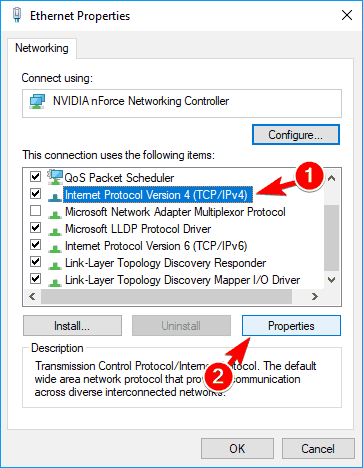
- აირჩიეთ გამოიყენეთ შემდეგი DNS სერვერის მისამართები ვარიანტი და მითითებული სასურველი DNS სერვერი რომ 8.8.8.8 და ალტერნატიული DNS სერვერი რომ 8.8.4.4. დააჭირეთ კარგი ცვლილებების შესანახად.

თუ DNS სერვერი არ რეაგირებს Windows 10-ში, მისი გამოსწორება შეგიძლიათ შემდეგი მარტივი ნაბიჯებით ეს არტიკლი.
თქვენ ვერ შეცვლით სტატიკურ IP მისამართს და DNS სერვერს Windows 10-ში? მიჰყევით ამ სახელმძღვანელოს პრობლემის მოსაგვარებლად.
თქვენი DNS- ის დაყენების შემდეგ, თქვენ უბრალოდ უნდა ჩამოიბანოთ, რომ დასრულდეს პროცესი. ამისათვის მიჰყევით შემდეგ ნაბიჯებს:
- დაჭერა Windows Key + X გახსნა Win + X მენიუ და აირჩიე ბრძანების სტრიქონი(ადმინ). თუკი ბრძანების სტრიქონი არ არის ხელმისაწვდომი, ასევე შეგიძლიათ გამოიყენოთ PowerShell სამაგიეროდ.

- Როდესაც ბრძანების სტრიქონი იწყება, შევა ipconfig / flushdns ბრძანება და პრესა შედი რომ გაუშვა.
ამის გაკეთების შემდეგ, თქვენი DNS შეიცვლება და Outlook– ის ნებისმიერი პრობლემა სრულად უნდა გადაწყდეს.
თუ თქვენ არ შეგეძლებათ წვდომა Command Prompt- ზე, როგორც ადმინისტრატორი, მაშინ უკეთესად გაეცანით მასეს სახელმძღვანელო.
თუ ვერ შეძლებთ DNS Resolver Cache- ის დაბეჭდვას მე –10 ფანჯარაში, გაეცანით ამ სახელმძღვანელოს და სწრაფად მოაგვარეთ პრობლემა.
19. გაუშვით Outlook როგორც ადმინისტრატორი და გამორთეთ თავსებადობის რეჟიმი
რამდენიმე მომხმარებელი ამტკიცებს, რომ შეგიძლიათ დააფიქსიროთ საქაღალდეების ნაკრების გახსნა შეუძლებელია შეცდომა, უბრალოდ, Outlook- ის ადმინისტრატორის სტატუსით. იგივე მომხმარებლები ასევე აცხადებენ, რომ ეს პრობლემა გამოწვეულია თავსებადობის რეჟიმით, ასე რომ დარწმუნდით, რომ არ იყენებთ მას Outlook- ისთვის.
ამ პარამეტრების შესაცვლელად, თქვენ უნდა გააკეთოთ შემდეგი:
- იპოვნეთ Outlook- ის მალსახმობი, დააწკაპუნეთ მასზე მარჯვენა ღილაკით და აირჩიეთ Თვისებები მენიუდან.
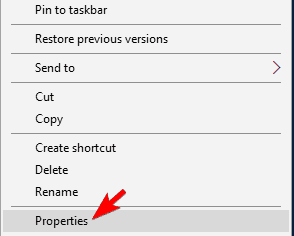
- გადასვლა თავსებადობა ჩანართისა და მონიშვნის მოხსნა გაუშვით ეს პროგრამა თავსებადობის რეჟიმში ვარიანტი. ახლა გადაამოწმეთ გაუშვით ეს პროგრამა ადმინისტრატორად ვარიანტი და დააჭირეთ ღილაკს მიმართვა და კარგი ცვლილებების შესანახად.

ამ ცვლილებების შეტანის შემდეგ, შეეცადეთ ხელახლა დაიწყოთ Outlook და შეამოწმეთ ისევ გამოჩნდება თუ არა შეცდომა.
რამდენიმე მომხმარებელი ირწმუნება, რომ თავსებადობის რეჟიმის ჩართვა მათ პრობლემას აფიქსირებს, ასე რომ, თუ ეს პარამეტრი გამორთულია, დარწმუნდით, რომ ჩართეთ და შეამოწმეთ, ხომ არ აგვარებს საკითხს.
არაფერი ხდება, როდესაც დააჭირეთ Run as administrator- ს? არ ინერვიულოთ, ჩვენ გვაქვს სწორი გამოსწორება შენთვის.
შეიტყვეთ ყველაფერი, რაც უნდა იცოდეთ ადმინისტრატორის ანგარიშის შესახებ და როგორ შეგიძლიათ ჩართოთ / გამორთოთ აქ!
20. გადააყენეთ Outlook და წაშალეთ მისი მნიშვნელობები რეესტრიდან
თუ იღებ საქაღალდეების ნაკრების გახსნა შეუძლებელია შეცდომა Outlook– ის გაშვებისას, მისი გამოსწორება შეგიძლიათ Office –ის ინსტალაციით. ამისათვის ჯერ უნდა წაშალოთ Office თქვენი კომპიუტერიდან.
ოფისის ამოღების შემდეგ, გადატვირთეთ კომპიუტერი, რომ წაშალოთ პროცესის წაშლა. გაითვალისწინეთ, რომ Outlook მისი ამოღებისთანავე დატოვებს რეესტრის გარკვეულ ჩანაწერებს, ამიტომ მათი ხელით ამოღება დაგჭირდებათ. ამისათვის მიჰყევით შემდეგ ნაბიჯებს:
- ღია რეესტრის რედაქტორი. დამატებითი ინსტრუქციისთვის, თუ როგორ უნდა გააკეთოთ ეს, შეამოწმეთ გამოსავალი 13.
- Როდესაც რეესტრის რედაქტორი იხსნება მარცხენა სარკმელზე.
HKEY_CURRENT_USERS პროგრამული უზრუნველყოფა Microsoft Officeმარჯვენა ღილაკით დააჭირეთ ღილაკს ოფისი გასაღები და აირჩიოს წაშლა მენიუდან.

- როდესაც გამოჩნდება დადასტურების დიალოგი, დააჭირეთ ღილაკს დიახ.
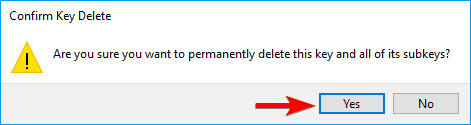
- ამის გაკეთების შემდეგ, გადატვირთეთ კომპიუტერი.
თქვენი კომპიუტერის გადატვირთვისას, Outlook მთლიანად უნდა წაიშალოს. ახლა თქვენ უბრალოდ უნდა გადააყენოთ Microsoft Office და პრობლემა უნდა გამოსწორდეს.
თუ გსურთ აპლიკაციის მთლიანად დეინსტალაცია Windows 10-ზე, გადახედეთ ეს სია საუკეთესო დეინსტალატორებით, რომელთა გამოყენება დღეს შეგიძლიათ.
გსურთ იცოდეთ როგორ ამოიღოთ პროგრამული უზრუნველყოფის ნარჩენები Windows 10-ში? გაეცანით ამ სახელმძღვანელოს, რომელიც დაგეხმარებათ ამის გაკეთებაში.
21. გამოიყენეთ Microsoft- ის მხარდაჭერისა და აღდგენის ასისტენტი
ეს შეცდომა შეიძლება საკმაოდ გამაღიზიანებელი იყოს და ამით ხელი შეგიშალოთ Outlook- ის დაწყებაში. ამასთან, შესაძლოა პრობლემის მოგვარება შეძლოთ შემდეგი გზით Microsoft- ის დახმარებისა და აღდგენის ასისტენტის ჩამოტვირთვა.
Microsoft- ის თანახმად, ამ ინსტრუმენტს შეუძლია სხვადასხვა Outlook პრობლემის მოგვარება და რამდენიმე მომხმარებელი ამტკიცებს, რომ მან მათ ეს პრობლემა გადააკეთა. ინსტრუმენტი არის სრულიად უფასო და მარტივი, ასე რომ დარწმუნდით, რომ სცადეთ.
22. შეაკეთეთ ოფისის ინსტალაცია
თუკი საქაღალდეების ნაკრების გახსნა შეუძლებელია შეცდომის შეტყობინება მუდმივად ჩნდება, მისი გამოსწორება შეგიძლიათ ოფისის ინსტალაციის შეკეთებით.
ზოგჯერ თქვენი ინსტალაცია შეიძლება დაზიანდეს და პრობლემის მოსაგვარებლად საჭიროა მისი გამოსწორება შემდეგი ნაბიჯებით:
- ღია Მართვის პანელი და ნავიგაცია პროგრამები და ფუნქციები.

- Როდესაც პროგრამები და ფუნქციები ფანჯარა იხსნება, აირჩიეთ Microsoft Office პროგრამების სიიდან დააჭირეთ ღილაკს შეცვლა ღილაკი ზედა ნაწილში.

- ახლა აირჩიეთ სწრაფი შეკეთება ვარიანტი.
- შეასრულეთ ეკრანზე მოცემული ინსტრუქციები შეკეთების დასასრულებლად.
ოფისის ინსტალაციის შეკეთების შემდეგ, პრობლემა უნდა მოგვარდეს და ყველაფერი ნორმალურად უნდა იმუშაოს.
არ შეგიძლია ოფისის შეკეთება Windows 10-ში? იმედი მოგვმართეთ პრობლემის მოსაგვარებლად.
23. დააყენეთ სხვა ნაგულისხმევი ანგარიში
რამდენიმე მომხმარებელი ირწმუნება, რომ მათ ეს შეცდომა დაფიქსირეს უბრალოდ სხვა ნაგულისხმევი ანგარიშის არჩევით. თუ Outlook- ს მხოლოდ ერთი ელ.ფოსტის ანგარიში გაქვთ მინიჭებული, ეს გამოსავალი არ გამოგადგებათ, ამიტომ, ალბათ, გამოტოვეთ.
თუ Outlook- ს ელ.ფოსტის მრავალი ანგარიში გაქვთ მინიჭებული, შესაძლოა პრობლემის მოგვარება შეძლოთ სხვა ნაგულისხმევი ანგარიშის არჩევით. ამისათვის მიჰყევით შემდეგ ნაბიჯებს:
- ღია Მართვის პანელი და წასვლა ფოსტა> ელ.ფოსტის ანგარიშები.
- ახლა უნდა ნახოთ თქვენი ელ.ფოსტის ყველა ხელმისაწვდომი ანგარიში. ნაგულისხმევად დააყენეთ სხვა ანგარიში და შეინახეთ ცვლილებები.
- ამის გაკეთების შემდეგ, შეეცადეთ კვლავ გამოიყენოთ Outlook. გაითვალისწინეთ, რომ შესაძლოა ნაგულისხმევი ანგარიშის დაყენება რამდენჯერმე მოგიწევთ, სანამ ანგარიშს იპოვნებთ, რომელიც მუშაობს.
ეს უცნაური გზაა, მაგრამ ის მუშაობს მომხმარებლების მიხედვით, ასე რომ დარწმუნდით, რომ სცადეთ, თუ Outlook- ს მრავალი ანგარიში გაქვთ დამატებული.
24. გაასუფთავეთ Microsoft Office სერთიფიკატები
მომხმარებლების აზრით, შეგიძლიათ დააფიქსიროთ საქაღალდეების ნაკრების გახსნა შეუძლებელია შეცდომა უბრალოდ Microsoft Office სერთიფიკატების წაშლით აქ სერთიფიკატების მენეჯერი.
სერთიფიკატების მენეჯერი ინახავს თქვენს ყველა ადგილობრივ პაროლს და პრობლემის გადასაჭრელად საჭიროა Microsoft Office- ის სერთიფიკატების ამოღება. ამისათვის უბრალოდ მიჰყევით ამ ნაბიჯებს:
- დაჭერა Windows Key + S და შედი სერთიფიკატი. აირჩიეთ სერთიფიკატების მენეჯერი შედეგების სიიდან.
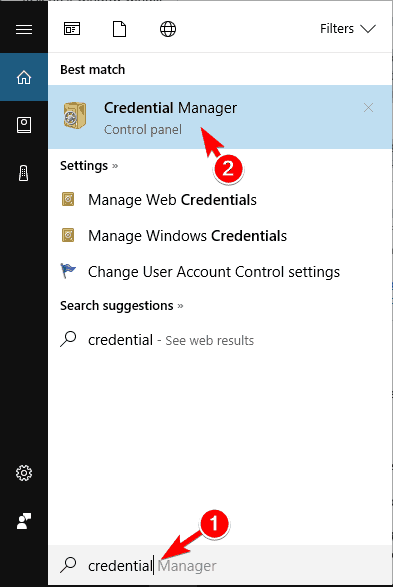
- Როდესაც სერთიფიკატების მენეჯერი იხსნება, დააჭირეთ ღილაკს Windows სერთიფიკატები.
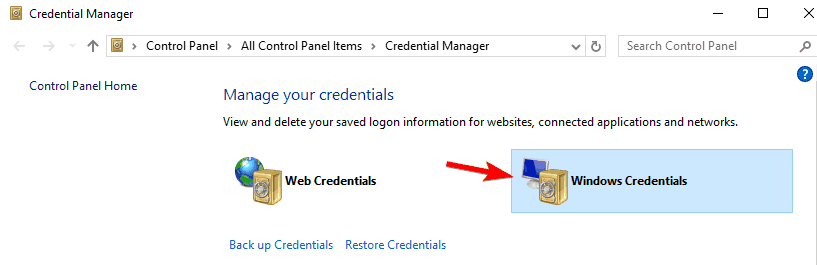
- განთავსება მსოფლმხედველობა ან Microsoft Office სერთიფიკატების ჩამონათვალში და დააჭირეთ მას.
- ახლა აირჩიე ამოღება ამოიღონ სერთიფიკატები თქვენი კომპიუტერიდან.

- ახლა გამოჩნდება დადასტურების შეტყობინება. Დააკლიკეთ დიახ რწმუნებათა სიგელების ამოღება.

რწმუნებათა სიგელების ამოღების შემდეგ, პრობლემა უნდა მოგვარდეს და თქვენ შეძლებთ Outlook– ის გამოყენებას უპრობლემოდ.
სანდოობის მენეჯერი არ მუშაობს Windows 10-ში? გაეცანით ამ მარტივ სახელმძღვანელოს პრობლემის მარტივად გადასაჭრელად.
25. დაიწყეთ Outlook უსაფრთხო რეჟიმში
რამდენიმე მომხმარებელი ირწმუნება, რომ ამ პრობლემის მოგვარება შეგიძლიათ უბრალოდ Outlook– ით დაწყებით Უსაფრთხო რეჟიმი. Outlook ასევე იყენებს სხვადასხვა დამატებებს და პრობლემის გამოსასწორებლად შესაძლოა მათი გამორთვა მოგიწიოთ.
ეს შედარებით მარტივია და ამის გაკეთება შეგიძლიათ შემდეგი ნაბიჯებით:
- დაჭერა Windows Key + R და შედი Outlook / უსაფრთხო. დაჭერა შედი ან დააჭირეთ კარგი.
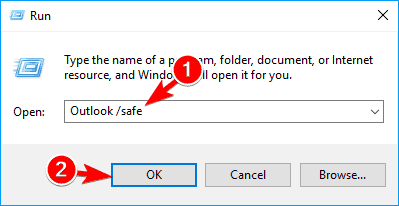
- თუ Outlook იწყება უსაფრთხო რეჟიმში, თქვენ უნდა გამორთოთ თქვენი დამატებები. ამისათვის დააჭირეთ ღილაკს ფაილი> ოფციები> დამატებები.
- ახლა დააჭირეთ ღილაკს წადი ღილაკი გვერდით მართვა: დამატების დამატება.
- გამორთეთ ყველა ხელმისაწვდომი დამატება და დააჭირეთ ღილაკს კარგიცვლილებების შესანახად.
დამატებების გამორთვის შემდეგ, შეეცადეთ ხელახლა დაიწყოთ Outlook და შეამოწმეთ პრობლემა ისევ გამოჩნდება თუ არა. ამის შესახებ მომხმარებლებმა განაცხადეს LABBYY FineReader დამატება იყო ამ პრობლემის მიზეზი, ასე რომ, თუ ეს გაქვთ, დარწმუნდით, რომ გამორთეთ და შეამოწმეთ, ამით თუ გადაწყდება საკითხი.
ვინდოუსის მომხმარებლების უმეტესობამ არ იცის რამდენად ადვილია უსაფრთხო რეჟიმის დამატება ჩატვირთვის მენიუში. შეიტყვეთ, თუ როგორ შეგიძლიათ ამის გაკეთება მხოლოდორიოდე ნაბიჯი.
უსაფრთხო რეჟიმი არ მუშაობს? ნუ დააშინებთ, ეს სახელმძღვანელო დაგეხმარებათ გადატვირთეთ ჩატვირთვის პრობლემები.
26. წაშალეთ Outlook ანგარიში და წაშალეთ მისი ფაილები
საქაღალდეების ნაკრების გახსნა შეუძლებელია შეცდომა შეიძლება გამოჩნდეს თქვენი Outlook პროფილის პრობლემების გამო. საკითხის მოსაგვარებლად, მომხმარებლები გირჩევენ ამოიღონ თქვენი პროფილი და მისი .ost ფაილი. ეს შედარებით მარტივია და ამის გაკეთება შეგიძლიათ შემდეგი ნაბიჯებით:
- წაშალეთ თქვენი Outlook.com ელ.ფოსტის ანგარიში.
- ამის გაკეთების შემდეგ, თქვენ უნდა ამოიღოთ მისი .ost ფაილი. ამისათვის გადადით აქ.
C: Usersyour_usernameAppDataLocalMicrosoftOutlookდირექტორია, იქნებიან .ost ფაილი და წაშალეთ იგი.
- ამის გაკეთების შემდეგ, ხელახლა შექმენით თქვენი Outlook ელ.ფოსტის ანგარიში.
ეს მარტივი გამოსავალია და რამდენიმე მომხმარებელმა განაცხადა, რომ ის მათთვის გამოდგებოდა, ასე რომ, სცადეთ. რამდენიმე მომხმარებელი ირწმუნება, რომ ამ გადაწყვეტილების შესრულება შეგიძლიათ თქვენი ელ.ფოსტის ანგარიშის ამოღების გარეშე.
მათი თქმით, თქვენ უბრალოდ უნდა წაშალოთ .ost ფაილი, რომელიც თქვენს ანგარიშთან ასოცირდება და Outlook ავტომატურ რეჟიმში ხელახლა შექმნის მას.
ზოგი მომხმარებელი ასევე გირჩევთ წაშალოთ ყველა .ოს ფაილი, რადგან შესაძლებელია ეს ელ.ფოსტის სხვა ანგარიშმა გამოიწვიოს.
27. შეაჩერეთ ყველა Outlook პროცესის ფონში გაშვება
მომხმარებლების აზრით, ეს პრობლემა შეიძლება გამოჩნდეს, თუ Outlook პროცესი მუშაობს ფონზე.
გარკვეული შეცდომების გამო, Outlook შეიძლება მუშაობდეს ფონზე, თქვენი ცოდნის გარეშე და ამან შეიძლება გამოიწვიოს საქაღალდეების ნაკრების გახსნა შეუძლებელია შეცდომა გამოჩნდება.
საკითხის მოსაგვარებლად, თქვენ უნდა დაასრულოთ Outlook პროცესის გამოყენება Პროცესების ადმინისტრატორი. ამისათვის მიჰყევით შემდეგ ნაბიჯებს:
- ღია Პროცესების ადმინისტრატორი. ამის გაკეთება სწრაფად შეგიძლიათ დაჭერით Ctrl + Shift + Esc თქვენს კლავიატურა.
- Როდესაც Პროცესების ადმინისტრატორი იხსნება, ვეძებთ Outlook- ს პროცესები ჩანართი თუ ვერ იპოვნეთ, გადადით აქ დეტალები ჩანართი და ვეძებთ მსოფლმხედველობა პროცესი პროცესის აღმოჩენისთანავე, დააწკაპუნეთ თაგუნით და აირჩიეთ დავალების დასრულება მენიუდან.

გაითვალისწინეთ, რომ ეს მხოლოდ გამოსავალია, ასე რომ თქვენ უნდა გაიმეოროთ ყოველთვის, როდესაც პრობლემა გაჩნდება.
Task Manager ვერ გახსნით? არ ინერვიულოთ, ჩვენ გვაქვს სწორი გამოსავალი შენთვის.
Windows არ დაასრულებს ამოცანებს Task Manager- ში? იმედი მოგვმართეთ პრობლემის მოსაგვარებლად.
28. გამოიყენეთ / resetnavpane პარამეტრი
რამდენიმე მომხმარებელმა აღნიშნა, რომ მათ პრობლემის მოგვარება უბრალოდ,გადატვირთვა პარამეტრი. როგორც ჩანს, პრობლემა გამოიწვია Outlook- ში ნავიგაციის სარკმელმა, რამაც გამოიწვია ეს პრობლემა.
ამის გამოსასწორებლად, თქვენ უნდა გადააყენოთ თქვენი ნავიგაციის სარკმელი შემდეგი ნაბიჯებით:
- დაჭერა Windows Key + R გახსნას გაიქეცი დიალოგი
- Როდესაც გაიქეცი დიალოგი იხსნება, შეიყვანეთ Outlook.exe / resetnavpane ბრძანება. დაჭერა შედი ან დააჭირეთ კარგი რომ გაუშვა.
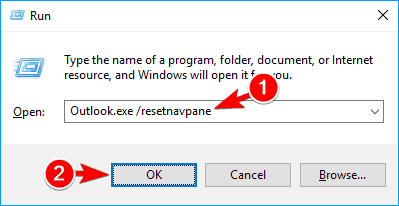
ამ ბრძანების შესრულებისთანავე, თქვენი ნავიგაციის პანელი ნაგულისხმევად აღდგება და იმედია, პრობლემა მოგვარდება.
29. დახურეთ Lync პროგრამა
მომხმარებლების აზრით, მესამე მხარის აპებმა შეიძლება ხელი შეუშალონ Outlook- ს და გამოიწვიოს ის საქაღალდეების ნაკრების გახსნა შეუძლებელია შეცდომა რამდენიმე მომხმარებელმა დაასკვნა, რომ ამ შეცდომის მიზეზი არის Lync პროგრამა.
პრობლემის მოსაგვარებლად, თქვენ უნდა დახუროთ ეს პროგრამა და შეამოწმოთ, თუ ამით მოგვარდება საკითხი. თუ პრობლემა კვლავ გამეორდა, შეიძლება მოგიწიოთ Lync- ის დეინსტალაცია, პრობლემის მოსაგვარებლად.
30. დარწმუნდით, რომ .pst ფაილისკენ მიმავალი გზა სწორია
ბევრმა მომხმარებელმა აღნიშნა ეს პრობლემა, რადგან მათი .pst ფაილის გზა არ არის სწორი. ზოგი მომხმარებელი ამ ფაილის სხვა ადგილას შენახვას ამჯობინებს და ამან შეიძლება გამოიწვიოს პრობლემის გამოჩენა.
საკითხის მოსაგვარებლად, უნდა გადახვიდეთ აქ ფოსტა პარამეტრები Მართვის პანელი და დააყენეთ სწორი გზა თქვენს .pst ფაილებზე. ამის გაკეთების შემდეგ, პრობლემა უნდა გადაწყდეს და თქვენ შეძლებთ Outlook– ის გამოყენებას უპრობლემოდ.
31. ჩართეთ IPv6
მომხმარებლების აზრით, საქაღალდეების ნაკრების გახსნა შეუძლებელია შეცდომა შეიძლება გამოჩნდეს, თუ IPv6 ჩართული არ არის თქვენი ქსელის კავშირისთვის. პრობლემის მოსაგვარებლად, თქვენ უნდა ჩართოთ შემდეგი ნაბიჯებით:
- ნავიგაცია ქსელისა და გაზიარების ცენტრი გახსენით თქვენი კავშირის თვისებების ფანჯარა. დამატებითი ინსტრუქციისთვის, თუ როგორ უნდა გააკეთოთ ეს, შეამოწმეთ გამოსავალი 18.
- Როდესაც Თვისებები ფანჯარა იხსნება, განთავსდება ინტერნეტ პროტოკოლის ვერსია 6 (TCP / IPv6) და გადაამოწმე. ახლა დააჭირეთ კარგი ცვლილებების შესანახად.
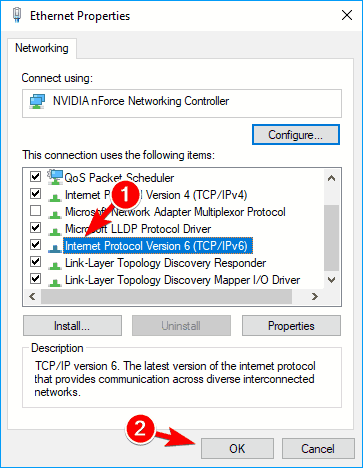
მას შემდეგ რაც ჩართავთ IPv6, პრობლემა უნდა გაქრეს.
32. ჩართეთ ქეშირებული გაცვლის რეჟიმის გამოყენება
მომხმარებლების აზრით, თქვენ პრობლემის მოგვარებას უბრალოდ შეძლებთ გამოიყენეთ ქეშირებული გაცვლის რეჟიმის ფუნქცია. ამ ვარიანტის ჩასართავად, მიჰყევით შემდეგ ნაბიჯებს:
- Წადი პანელი> ფოსტა> ელ.ფოსტის ანგარიშები.
- აირჩიეთ პრობლემატური ანგარიში და დააჭირეთ ღილაკს შეცვლა.
- ახლა გადადით ხაზგარეშე პარამეტრები და შეამოწმეთ გამოიყენეთ ქეშირებული გაცვლის რეჟიმი.
ამ ფუნქციის ჩართვის შემდეგ, პრობლემა უნდა მოგვარდეს და თქვენ შეძლებთ Outlook- ის გამოყენებას პრობლემების გარეშე. რამდენიმე მომხმარებელი გთავაზობთ ჩართვას ჩამოტვირთეთ გაზიარებული საქაღალდეები და ჩამოტვირთეთ საჯარო საქაღალდე ასევე ვარიანტები, ასე რომ შეიძლება დაგჭირდეთ ამის გამოცდაც.
33. წაშალეთ Outlook გასაღები თქვენი რეესტრიდან
მომხმარებლების აზრით, საქაღალდეების ნაკრების გახსნა შეუძლებელია შეცდომა შეიძლება გამოჩნდეს, თუ Outlook გასაღები დაზიანებულია. პრობლემის მოსაგვარებლად, თქვენ უნდა გახსნათ რეესტრის რედაქტორი და წაშალოთ პრობლემური გასაღები. ამისათვის მიჰყევით შემდეგ ნაბიჯებს:
- ღია რეესტრის რედაქტორი.
- მარცხენა სარკმელში გადადით ამ კლავიში.
HKEY_CURRENT_USERS პროგრამული უზრუნველყოფა Microsoft Microsoft Office 15.0OutlookProfilesOutlookგაითვალისწინეთ, რომ ამ გასაღების გამოძახება ზოგჯერ შეიძლება ნაგულისხმევი Outlook პროფილი სამაგიეროდ.
- მარჯვენა ღილაკით დააჭირეთ ღილაკს მსოფლმხედველობა გასაღები და აირჩიოს წაშლა მენიუდან. როდესაც დადასტურების შეტყობინება გამოჩნდება, დააჭირეთ ღილაკს დიახ.
- ახლა მარჯვენა ღილაკით დააჭირეთ ღილაკს პროფილები გასაღები და აირჩიოს ახალი> გასაღები მენიუდან. შედი მსოფლმხედველობა როგორც ახალი გასაღების სახელი.

ამის გაკეთების შემდეგ, თქვენ უბრალოდ უნდა დაიწყოთ Outlook და პრობლემა სრულად უნდა გადაწყდეს.
თუ გსურთ ხელი შეუშალოთ რეესტრის რედაქტირების ხელსაწყოებს Windows 10 – ში, შეამოწმეთ ეს თავდადებული სახელმძღვანელო რაც დაგეხმარებათ ამის გაკეთებაში.
34. შეცვალეთ AllowUnregisteredMapiServices DWORD- ის მნიშვნელობა
რამდენიმე მომხმარებელი ირწმუნება, რომ ეს პრობლემა თქვენს რეგისტრში AllowUnregisteredMapiServices DWORD– ის გამო ხდება. როგორც ჩანს, ამ DWORD და iCloud სერვისთან დაკავშირებით პრობლემა წარმოიშვა, რაც იწვევს შეცდომის გამოჩენას.
ამის გამოსასწორებლად, თქვენ უნდა გახსნათ რეესტრის რედაქტორი და შეცვალოთ ეს გასაღები. ამის გაკეთება შეგიძლიათ შემდეგი ნაბიჯებით:
- ღია რეესტრის რედაქტორი.
- მარცხენა სარკმელში გადადით
HKEY_CURRENT_USERS პროგრამული უზრუნველყოფა MicrosoftOffice12.0OutlookSecurityეს გასაღები შეიძლება ოდნავ განსხვავებული იყოს, Outlook- ის ვერსიის მიხედვით, რომელსაც იყენებთ.
- მას შემდეგ რაც ნავიგაციას აპირებთ უსაფრთხოება გასაღები, მარჯვენა სარკმელში მოძებნეთ AllowUnregisteredMapiServices DWORD. ორჯერ დააწკაპუნეთ AllowUnregisteredMapiServices DWORD გახსენით მისი თვისებები და დააყენეთ მისი ღირებულების მონაცემები 1-მდე დააჭირეთ კარგი ცვლილებების შესანახად.
თუ ეს გასაღები და DWORD არ გაქვთ თქვენს რეესტრში, შეიძლება ხელით შექმნათ და შემდეგ შეცვალოთ. რეესტრის შეცვლა მოწინავე პროცედურაა, ასე რომ, თუ მასთან თავს კომფორტულად არ გრძნობთ, შეიძლება გამოტოვოთ ეს გამოსავალი.
საქაღალდეების ნაკრების გახსნა შეუძლებელია შეცდომამ შეიძლება ხელი შეგიშალოთ Outlook– ის გამოყენებაში, მაგრამ ამ პრობლემის მოგვარება უნდა შეგეძლოთ ჩვენი ერთ – ერთი გადაწყვეტილების გამოყენებით.
თუ თქვენ გაქვთ რაიმე სხვა წინადადება ან კითხვა, ნუ დააყოვნებთ დატოვოთ ისინი კომენტარების განყოფილებაში და ჩვენ დარწმუნდებით, რომ გადავამოწმებთ მათ.
 კიდევ გაქვთ პრობლემები?შეასწორეთ ისინი ამ ინსტრუმენტის საშუალებით:
კიდევ გაქვთ პრობლემები?შეასწორეთ ისინი ამ ინსტრუმენტის საშუალებით:
- ჩამოტვირთეთ ეს PC სარემონტო ინსტრუმენტი TrustPilot.com– ზე შესანიშნავია (ჩამოტვირთვა იწყება ამ გვერდზე).
- დააჭირეთ დაიწყეთ სკანირება Windows– ის პრობლემების მოსაძებნად, რომლებიც შეიძლება კომპიუტერში პრობლემებს იწვევს.
- დააჭირეთ შეკეთება ყველა დაპატენტებულ ტექნოლოგიებთან დაკავშირებული პრობლემების გადასაჭრელად (ექსკლუზიური ფასდაკლება ჩვენი მკითხველისთვის).
Restoro გადმოწერილია 0 მკითხველი ამ თვეში.
ხშირად დასმული შეკითხვები
როგორც პირველი ნაბიჯი, შეგიძლიათ გამოხვიდეთ iCloud– დან ამ შეცდომის მოსატყუებლად. ამისათვის მთლიანად დახურეთ Outlook და გახსენით iCloud საწყისი მენიუდან, შემდეგ დააჭირეთ ღილაკს Სისტემიდან გამოსვლა ღილაკი არჩევა წაშლა კონტაქტი, კალენდარი და ამოცანები თქვენი კომპიუტერიდან, როდესაც მოგთხოვთ და კვლავ შედით iCloud- ში. გარდა ამისა, თქვენ შეგიძლიათ შექმნათ ახალი Outlook პროფილი.
თუ ზემოხსენებულმა გადაწყვეტილებებმა არ გამოასწორეს, შეეცადეთ წაშალოთ თქვენი ანგარიში ფოსტის აპიდან და წაშალოთ .xml ფაილები Outlook დირექტორიადან. ამისათვის დააჭირეთ Windows Key + R და შეიყვანეთ AppData. როდესაც AppData დირექტორია იხსნება, გადადით აქ 16*, შემდეგ იპოვნეთ და წაშალეთ ყველა .xml ფაილი.
დიახ, უბრალოდ გახსენით პანელი -> პროგრამები და მაუსის მარჯვენა ღილაკით დააჭირეთ ღილაკს Microsoft Office / Outlook. შემდეგ დააჭირეთ ღილაკს შეცვლა ღილაკს და აირჩიეთ გადატვირთეთ ან შეკეთეთ ღილაკი პროცესის დასასრულებლად მიჰყევით ეკრანზე ჩამოთვლილ მითითებებს.